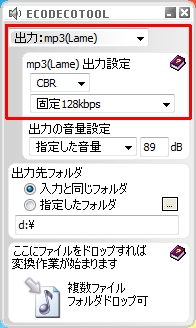チャイムタイマー33
チャイムタイマー33概要
チャイムタイマー33は、かんたん!計画放送のフル機能版から「チャイム音の再生のみ」に特化したフリーウェアになります。
スケジュール登録数33、最大音源数3、利用可能ファイル形式(wav,mp3,ogg)を任意の時刻・曜日に再生いたします。
主に学校や工場など定時チャイムが必要なシーンで本ソフトウェアは有効に動作します。
バックグランドで動作しますので作業の邪魔になりません。
主な特徴
- 最大3種類の音声ファイル(wav,mp3,ogg形式)を任意に選択可能
- オートセーブ対応
- 画面のロック対応
- スケジュール登録数33個
- 曜日指定の再生対応
- 古いパソコンでも軽快に動作(古いパソコンの場合内蔵の電池切れにご注意ください)
動作環境
チャイムタイマー33は以下の環境で動作いたします。
| 日本語OS | Microsoft® Windows® 10/8.1/8/7/Vista/XP ※Windows RT/RT8.1は動作いたしません |
| 対応機種 (パソコン本体) |
上記日本語OSが稼働するパーソナルコンピューター インテル® Celeron™ 以上または同等の性能を持つプロセッサ |
| メモリ | 1GB以上 |
| ディスプレイ | 本体に接続可能で、上記日本語OSに対応したディスプレイ 解像度:1024×768以上必須、High Color(16ビット)以上を推奨 ※解像度が上記に満たない小型ネットブックも解像度を変更することで利用できることもあります |
| ハードディスク | 必須空き容量 10MB以上(音声ファイルデータ領域は別途必要) |
| サウンド | 規定のWindows対応サウンドデバイス |
インストールについて
ダウンロードしたチャイムタイマー33を解凍後、「chime-timer.exe」をダブルクリックで即実行可能です。
不要であればフォルダごと削除すればパソコンに何も残りません。
音声を再生するコーデックも搭載されてますので別途音声コーデックのインストールも不要です。
機能一覧
起動後の画面にてすべて設定可能です。
初回起動時は安全のため音量が「0」になっており無音状態ですので③を適宜設定ください。
またウィンドウを最小化するとタスクトレイに格納されます。
タスクトレイのアイコンをダブルクリックすることで画面が復帰します。
ソフトウェアを閉じると自動的に設定内容を保存します。
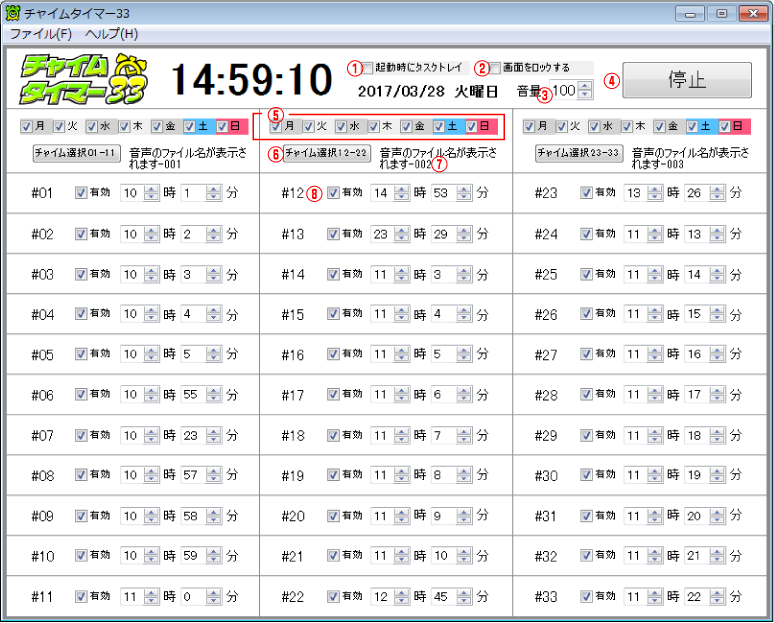
●機能一覧
| ①起動時にタスクトレイ | 次回起動時に直接画面を立ち上げずにいきなりタスクトレイに格納します。 チェックするとタスクトレイに格納する動作となります。 |
| ②画面をロックする | チェックするとスケジュール・チャイム選択・音量の操作が出来なくなり誤操作を防止します。 スケジュール設定にあるチャイム音は再生されます。 ある程度設定が決まり運用を始めるようになったらこちらの機能をご利用ください。 |
| ③音量 | 初回のソフトウェア起動時、安全のため音量が0になっております。 適宜再生音源を設定し音量を設定してください。 次回以降の起動では設定した音量を記憶します。 |
| ④停止 | 再生されている音声をすべて停止します。 |
| ⑤曜日選択 | 再生する曜日を選択してください。チェックをするとその曜日は再生するという判定になります。 個別のスケジュールにて有効状態であっても曜日にひとつもチェックが付いていない場合、再生されません。 スケジュールの対応範囲は3列ある通りになります。上記の画面ですと#12~#22のスケジュールが対応していることになります。 |
| ⑥チャイム選択 | 再生する音声ファイルを選択します。選択できる種類は(wav、mp3、ogg形式)。初期状態ではwav形式のみ表示されるようになっていますので他の形式を選ぶ場合、種類タブからその他の形式をご選択ください。 ※mp3ファイルはエンコードがCBR形式でビットレートが128kbps以上が必要になります。 スケジュールの対応範囲は3列ある通りになります。上記の画面ですと#12~#22のスケジュールが対応していることになります。 |
| ⑦ファイル名 | ⑥で選択したチャイム音の音声ファイル名がこちらに表示されます。 表示されたファイル名をクリックするとそのファイルが再生されますので試聴としてご利用ください。ファイル名が13文字までの表示で以降はカットされます。また参照先に該当ファイルが存在しない場合、ファイル名は赤文字で表示いたします。 |
| ⑧個別スケジュール | いつ再生されるのか個別に設定します。再生される音は列に対応した⑥になります。 有効にチェックが付いていない場合、曜日が一致しても再生されませんのでご注意ください。 |
ヒント
- 設定が完了したらソフトウェアを閉じて設定を保存しましょう(オートセーブ)
※「ファイル」→「保存」からでも保存できるようになりました - 運用することになったら画面のロックで誤操作を防ぎましょう
- 音声ファイルはどこに置いても構いませんが、設定後に移動してしまうと再生できなくなります。この場合再設定することになります。
- チャイムタイマー33のショートカットをスタートアップフォルダに置くと起動時に自動的に立ち上がります。
- 自動シャットダウンするソフトウェアを使ってパソコンをオフにした場合、オートセーブは機能しません。
- mp3ファイルを再生する場合、エンコードがCBR形式でビットレートが128kbps以上が必要になります。
★★★スケジュール設定した音声ファイルが再生しない【確認1】
設定より曜日指定が出来ているかご確認ください。
こちらの項目が指定されていない場合、音声は再生されません。【確認2】
強制停止日が設定されていると該当日時の再生はすべてミュートされます。【確認3】
mp3ファイルの音源を利用されている場合、エンコードがCBR形式で128kbps以上でないと正常に動作頂けません。
利用されるmp3ファイルすべてを以下の方法で変更することをお試しくださいませ。mp3ファイルを正常に再生できる形式に変更する方法
こちらフリーソフトえこでこツール(フリーソフト)がインストール不要でおすすめです。
設定を『mp3(Lame)出力』/『エンコード方法CBR』/『固定128kbps』
にすると正常再生ができるmp3ファイルに変換されます。なおWAV形式にはエンコードによる影響は受けないため、
うまく行かない場合、WAV形式でもお試しくださいませ。設定した時刻ぴったりに画面を切り替える(A1~C3等)と設定した音源はキャンセルされます
(例)A1の音選択1にて12:40:30に設定している状況で、12:40:29にA2などの画面移行を行うと再生されません。
設定時刻付近での操作はご注意くださいませ。
ダウンロード
こちらからダウンロード頂けます。
チャイムタイマー33 ver1.06 (ZIP解凍形式)
同梱ファイル
・chime-timer.exe
・Readme.txt
・利用規約
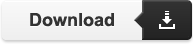
ベクター様からもダウンロードすることができます。
2021/12/26